Photoshop利用滤镜制作漂亮的彩色泡泡(2)
文章来源于 PS联盟,感谢作者 Sener 给我们带来经精彩的文章!设计教程/PS教程/鼠绘教程2012-01-02
4、执行:滤镜 扭曲 极坐标,选择平面坐标到极坐标如图7,效果如图8。 5、按Ctrl + J 把当前图层复制一层,得到图层1副本,图层1的效果,我们后面会用到。 6、按Ctrl + F 把图层1副本的光束加强一次,效果如下图。
4、执行:滤镜 > 扭曲 > 极坐标,选择“平面坐标到极坐标”如图7,效果如图8。
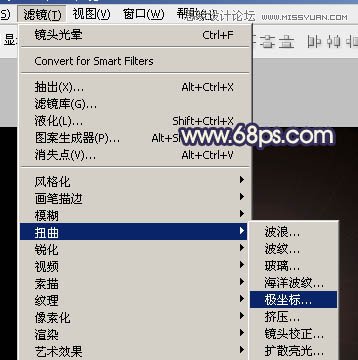
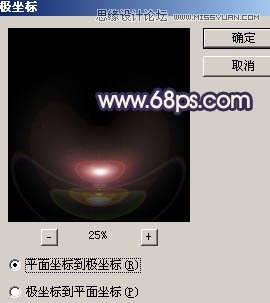
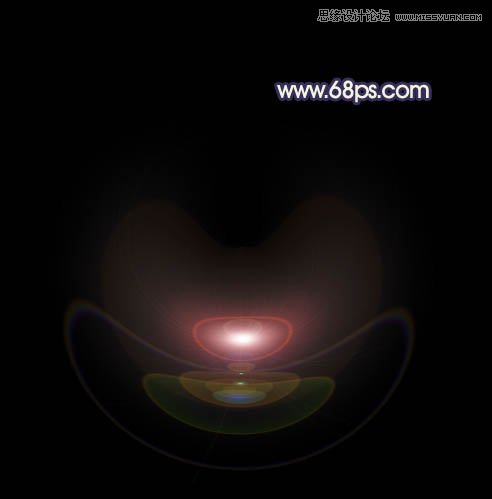
5、按Ctrl + J 把当前图层复制一层,得到“图层1副本”,“图层1”的效果,我们后面会用到。
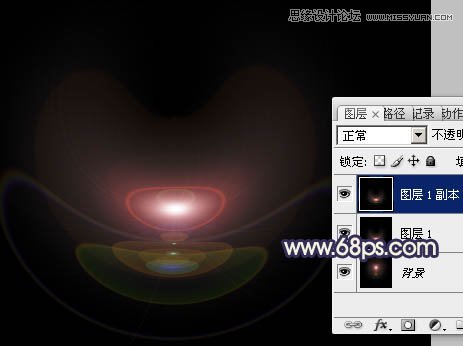
6、按Ctrl + F 把“图层1副本”的光束加强一次,效果如下图。
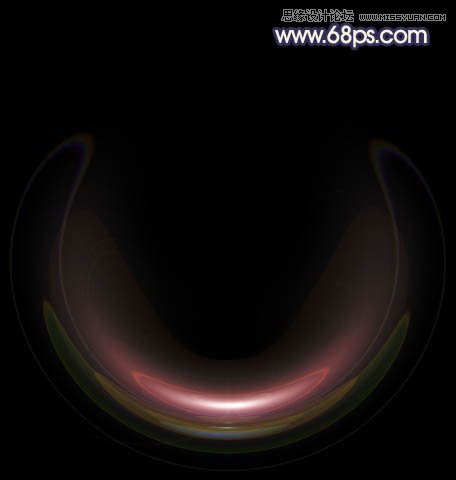
7、再新建一个800 * 800像素的文档,背景填充黑色,新建一个图层,用椭圆选框工具拉出下图所示的正圆选区,并填充黑色,如下图。
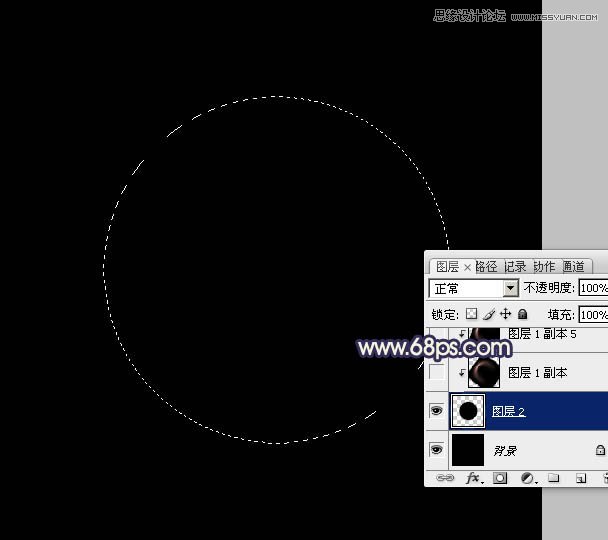
8、回到光束文件,把“图层1副本”拖进来,按Ctrl + T 调整好大小及角度,再执行:滤镜 > 模糊 > 高斯模糊,数值为3,确定后按Ctrl + Alt + G 创建剪贴蒙版,混合模式改为“滤色”,如下图。

 情非得已
情非得已
推荐文章
-
 Photoshop绘制磨砂风格的插画作品2021-03-16
Photoshop绘制磨砂风格的插画作品2021-03-16
-
 Photoshop结合AI制作扁平化滑轮少女插画2021-03-11
Photoshop结合AI制作扁平化滑轮少女插画2021-03-11
-
 Photoshop结合AI绘制扁平化风格的少女插画2020-03-13
Photoshop结合AI绘制扁平化风格的少女插画2020-03-13
-
 Photoshop结合AI绘制春字主题插画作品2020-03-13
Photoshop结合AI绘制春字主题插画作品2020-03-13
-
 Photoshop绘制时尚大气的手机APP图标2020-03-12
Photoshop绘制时尚大气的手机APP图标2020-03-12
-
 Photoshop绘制立体感十足的手机图标2020-03-12
Photoshop绘制立体感十足的手机图标2020-03-12
-
 玻璃瓶绘画:PS绘制玻璃质感的魔法瓶2020-03-11
玻璃瓶绘画:PS绘制玻璃质感的魔法瓶2020-03-11
-
 像素工厂:用PS设计等距像素的工厂图标2019-03-20
像素工厂:用PS设计等距像素的工厂图标2019-03-20
-
 圣诞老人:使用PS绘制圣诞老人插画2019-02-21
圣诞老人:使用PS绘制圣诞老人插画2019-02-21
-
 Lumix相机:PS绘制粉色的照相机教程2019-01-18
Lumix相机:PS绘制粉色的照相机教程2019-01-18
热门文章
-
 Photoshop结合AI制作扁平化滑轮少女插画2021-03-11
Photoshop结合AI制作扁平化滑轮少女插画2021-03-11
-
 Photoshop绘制磨砂风格的插画作品2021-03-16
Photoshop绘制磨砂风格的插画作品2021-03-16
-
 Photoshop绘制人像转手绘中的漂亮的眼睛
相关文章13982017-05-25
Photoshop绘制人像转手绘中的漂亮的眼睛
相关文章13982017-05-25
-
 Photoshop最简单的方法制作彩色的泡泡教程
相关文章10852016-12-12
Photoshop最简单的方法制作彩色的泡泡教程
相关文章10852016-12-12
-
 Photoshop绘制漂亮的人像眼睛教程
相关文章13942016-05-25
Photoshop绘制漂亮的人像眼睛教程
相关文章13942016-05-25
-
 Photoshop绘制漂亮的水晶瓶图标教程
相关文章13142016-02-23
Photoshop绘制漂亮的水晶瓶图标教程
相关文章13142016-02-23
-
 Photoshop绘制立体多层次的透明泡泡
相关文章18342014-07-16
Photoshop绘制立体多层次的透明泡泡
相关文章18342014-07-16
-
 Photoshop绘制立体效果的彩色房子
相关文章5992014-03-28
Photoshop绘制立体效果的彩色房子
相关文章5992014-03-28
-
 Photoshop鼠绘漂亮的IMOIVE图标
相关文章5932013-11-16
Photoshop鼠绘漂亮的IMOIVE图标
相关文章5932013-11-16
-
 Photoshop绘制时尚漂亮的红色高跟鞋
相关文章10122013-11-05
Photoshop绘制时尚漂亮的红色高跟鞋
相关文章10122013-11-05
